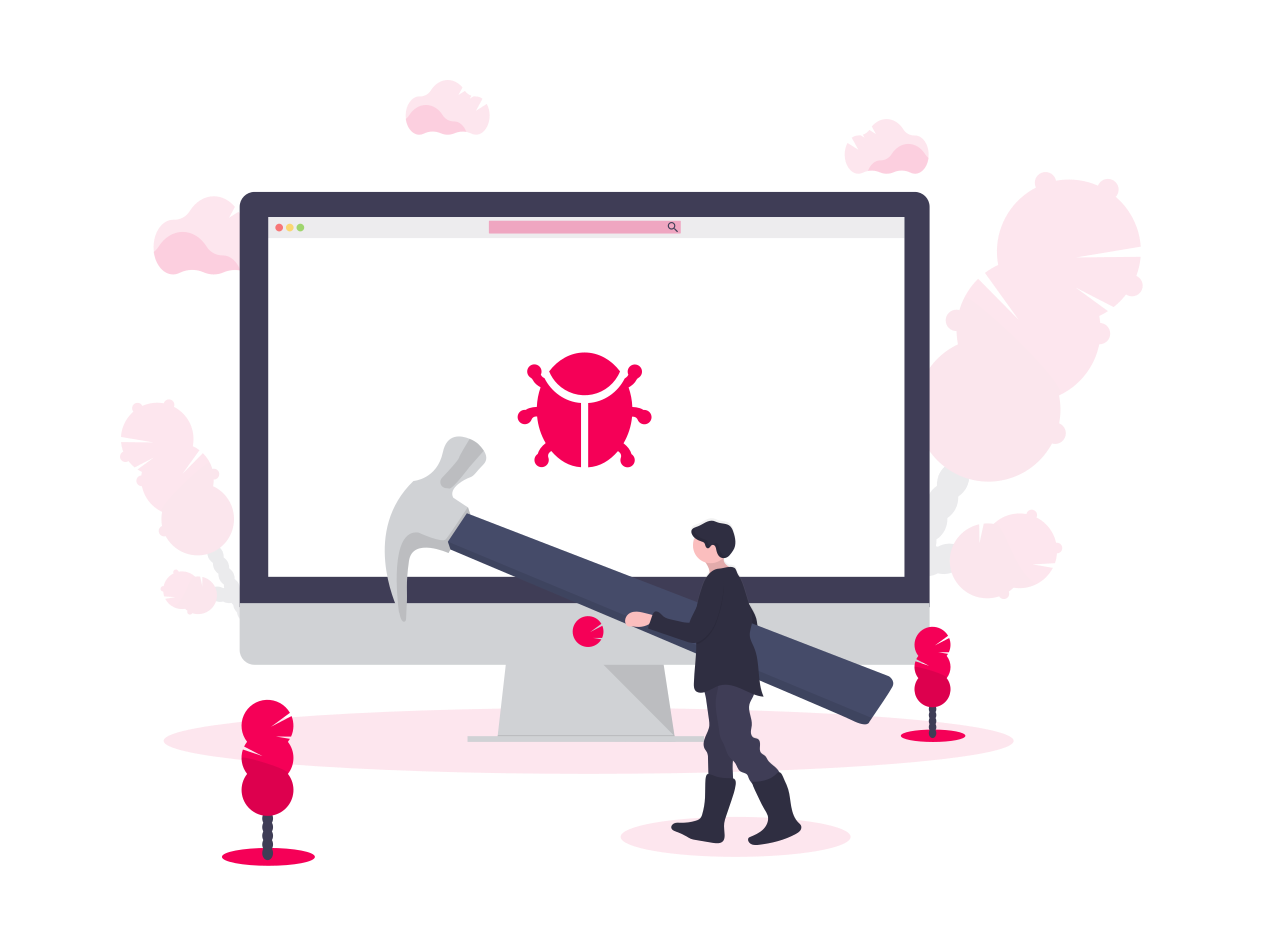サーチコンソールにドメインを登録しようとしたときに
「v=spf1 include:_spf.lolipop.jp ~all」と表示されて、「ドメインの TXT レコードで確認トークンが見つかりませんでした。」というエラーになってしまいました。
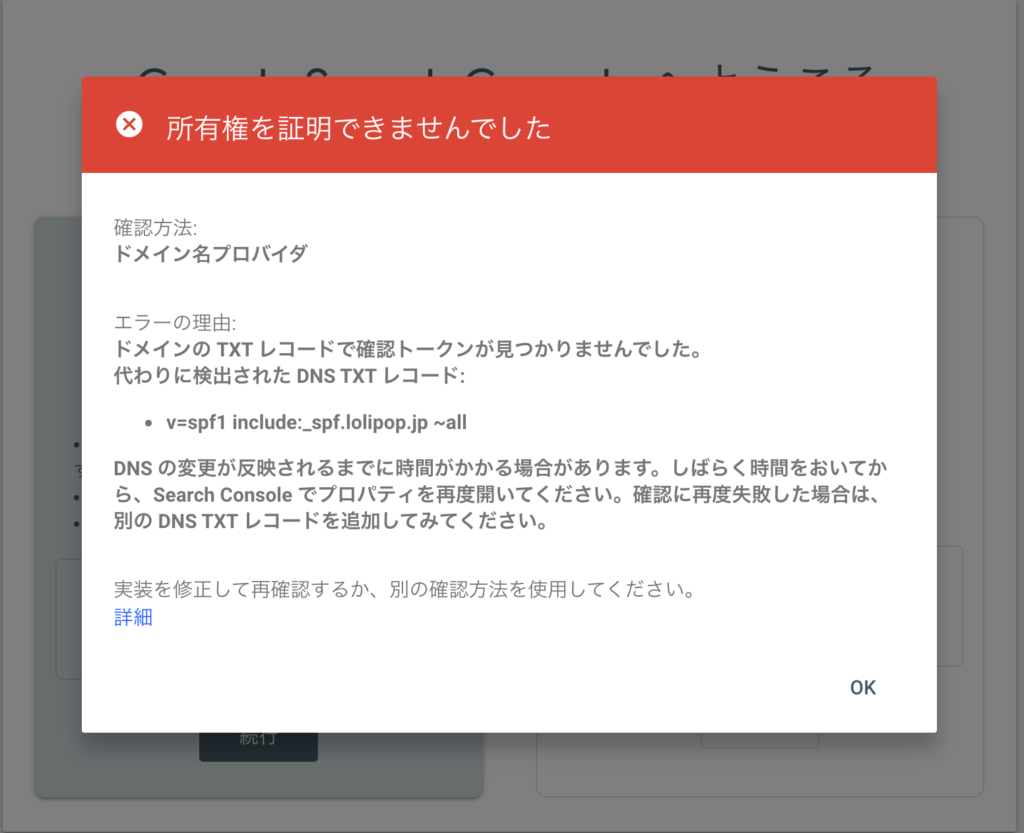
上図のような表示がされた後にエラーを解消する方法を説明します。
もし同様のエラーになってしまった方がいれば参考になると思いますのでぜひご覧ください。
目次
ドメイン確認エラーの解決方法
まずは筆者がどのような状況でこのエラーに遭遇したのかというのを記述しておきます。
その後でどう対処したのかの詳細を図とともに解説していきます。
レンタルサーバーはロリポップ、ドメインはムームードメイン
筆者のサイトの構成はこのようになっていました。
レンタルサーバー:ロリポップ
ドメイン:ムームードメイン
DNS:ロリポップのDNS
同じ構成でサイトを作っている方は特にエラーが出やすいのではないかと思います。
ドメイン確認エラーの解消手順
先に結論から言うと、ロリポップのDNSを使っていることが原因でした。
ロリポップのDNSでは、txtレコードの登録ができないみたいです。
筆者の場合は、ロリポップのDNSを使用していたにも関わらず、ムームードメインの方でDNSレコードの登録をしてしまっていました。
DNSをロリポップ→ムームードメインに変更することで正常にドメインの確認を完了することができました。
これからその手順を記載していきます。
①サーチコンソールでプロパティタイプ「ドメイン」を選択
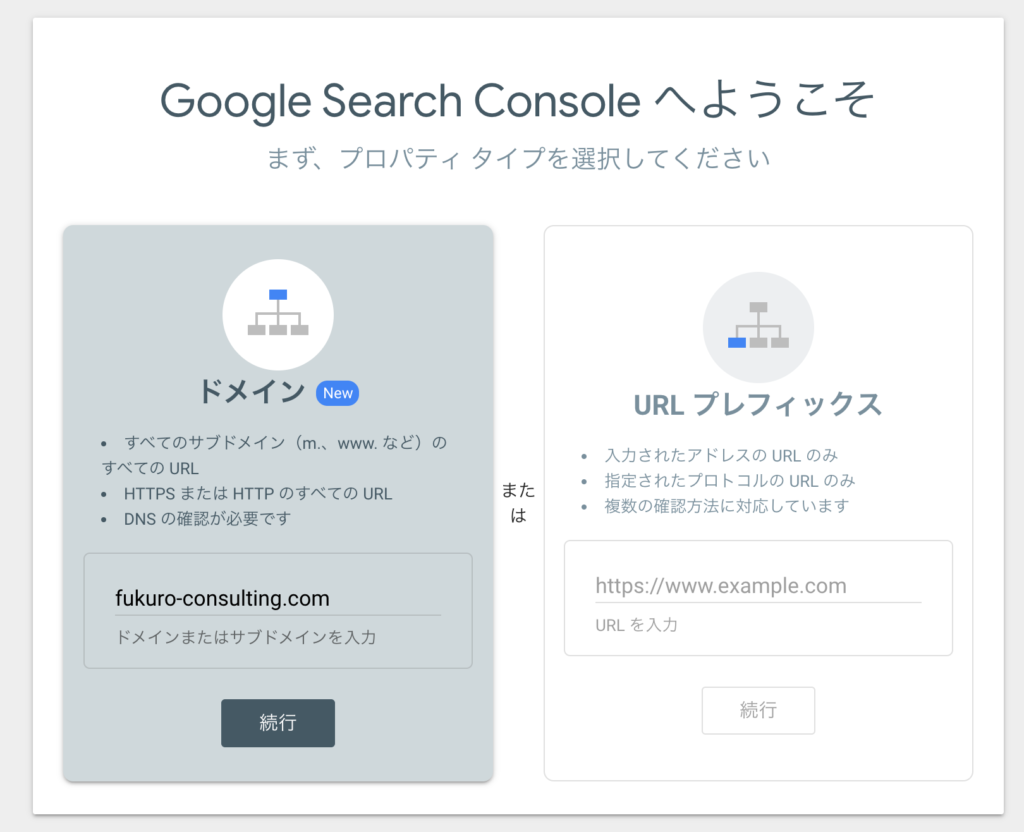
今回はプロパティタイプ「ドメイン」を選択します。
「URLプレフィックス」の方だといくつか所有権を確認するための方法があって選べるのですが、ドメインの方はDNSにレコードを登録して確認する方法しかありません。
「URLプレフィックス」で登録しても問題ないのですが、ドメインで登録すればサブドメインを含めたドメイン全体を登録することができるので何かと便利です。
②TXTレコードをコピーする
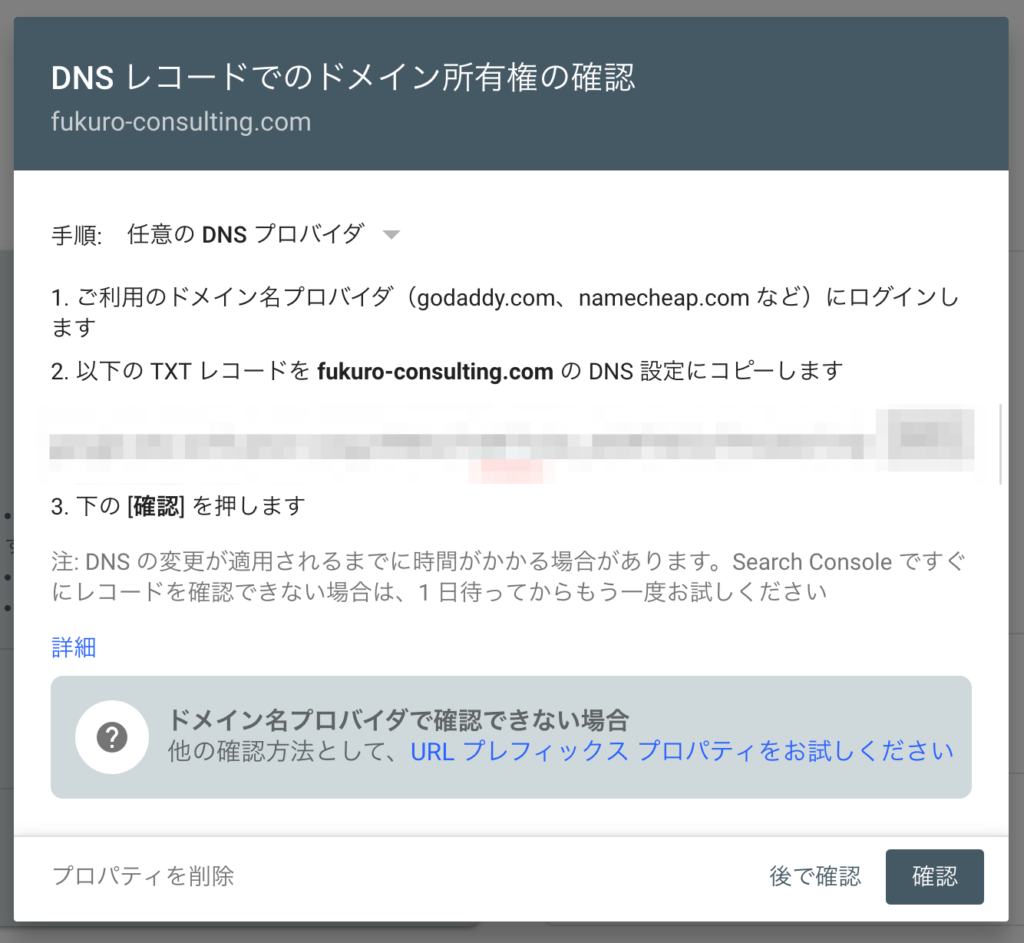
DNSに登録するためのTXTレコードをコピーします。
DNSにレコードを登録した後は、こちらの画面のレコードとちゃんと一致しているかというのを確認するようにしてください。
③登録後サーチコンソールで確認
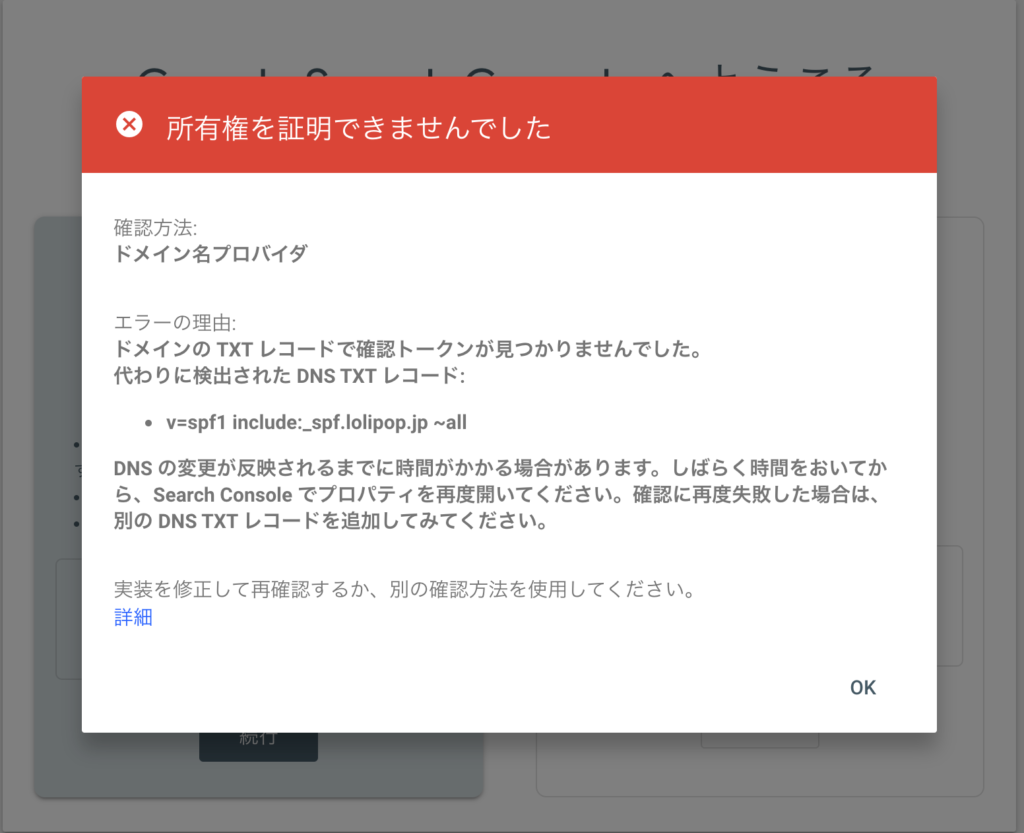
DNSに登録後にサーチコンソールで正常に完了しているか確認します。
ここでOKだったら問題ないのでそれで終了です。
筆者の場合は上図のようなエラーが出てしまいました。
④ネームサーバ設定の変更

こちらはムームードメインのコントロールパネルで、ネームサーバ設定変更の画面です。
お名前ドットコムなどの場合も同様の画面があると思うので、そちらの画面に移動してみてください。
ここでネームサーバをロリポップからムームードメインのものに変更します。
再度サーチコンソールで確認
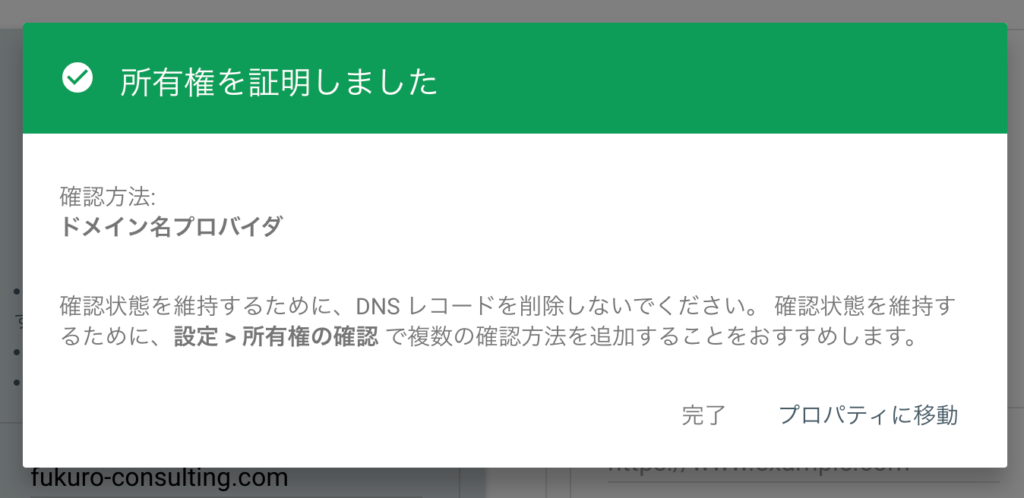
ネームサーバ(DNS)の変更完了後、改めてサーチコンソールで確認してみます。
そうすると、正常に所有権を証明することができました。
お困りの方はぜひこの方法を試してみてくださいね。